Oleh Supriya Prabhu
Ketika banyak perangkat output audio terhubung ke sistem Anda, mungkin akan membingungkan saat memilih perangkat suara di sistem Anda jika semuanya memiliki nama yang mirip. Umumnya, saat Anda menyambungkan perangkat audio ke sistem, ini akan menampilkan nama perangkat yang disetel oleh pabrikan. Akan sangat nyaman jika nama perangkat suara dapat diubah. Pada artikel ini, kami akan memandu Anda tentang cara mengubah nama perangkat suara di sistem windows 11.
Cara Mengubah Nama Perangkat Suara di Windows 11
Langkah 1: Buka aplikasi Pengaturan
tekan Menang + saya tombol bersama-sama pada keyboard Anda.
Langkah 2: Di aplikasi Pengaturan
Klik Sistem di panel kiri.
Lalu klik Suara di sisi kanan jendela seperti yang ditunjukkan di bawah ini.

Langkah 3: Di halaman Suara
Anda dapat melihat ada perangkat suara yang terhubung ke sistem Anda.
Klik pada Speaker yang namanya ingin Anda ubah seperti yang ditunjukkan pada gambar di bawah ini.
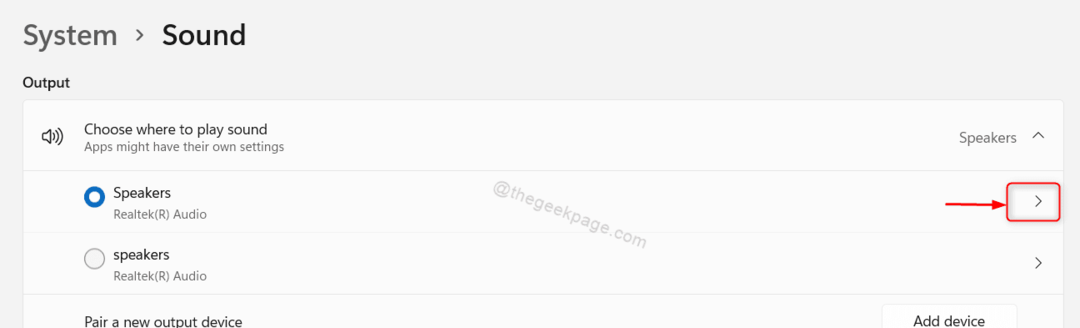
Langkah 4: Di halaman Properti perangkat Suara
Klik Ganti nama tombol di bawah Perangkat suara seperti yang ditunjukkan pada gambar.

Langkah 5: Jendela ganti nama kecil terbuka
Klik pada nama perangkat Suara dan ubah ke nama baru.
Kemudian, Klik Ganti nama tombol seperti pada gambar di bawah ini.

Langkah 6: Sekarang Anda dapat mengamati bahwa nama perangkat Suara diubah dari Pembicara ke Speaker Laptop.
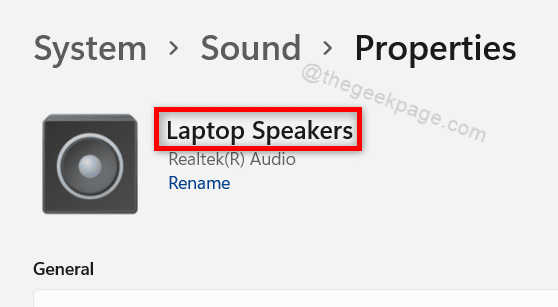
Tutup jendela pengaturan.
Itu saja!
Semoga artikel ini informatif dan bermanfaat. Silakan tinggalkan komentar di bawah untuk pertanyaan apa pun.
Terima kasih telah membaca!

